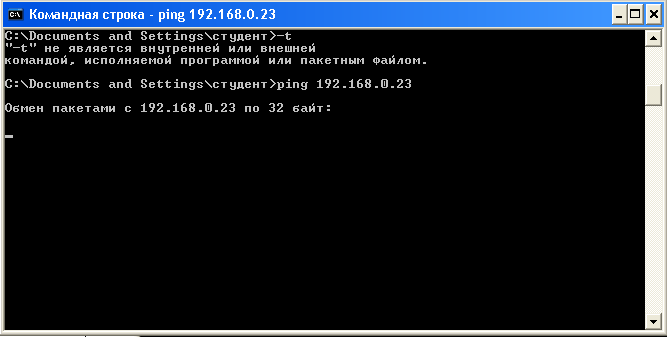Мышь вызываем настройки скоростей воздействия на эти устройства. В окне Язык и региональные стандарты выбираем кнопку Настройки
| Вид материала | Лабораторная работа |
СодержаниеПанель задач и меню Пуск |
- Общие сведения о мастере настройки сети, 12.23kb.
- Настройки выхода в сеть Интернет в ос линукс, 49.05kb.
- Для работы с Web-интерфейсом настройки откройте Web-браузер (например, Internet Explorer), 12.57kb.
- Настройка модема Шаг, 44.43kb.
- Выполните следующие настройки браузера для работы с системой adept, 7.88kb.
- Решение задач автоматизированной настройки технологических процессов для условий неполной, 21.16kb.
- 1. Опишіть основні елементи вікна текстового редактора Word, 448.52kb.
- Инструкция по настройки подключения по локальной сети в Windows 7 при автоматическом, 9.33kb.
- Пропорциональный или п-регулятор с одним параметром настройки, 81.96kb.
- Операционные системы, 364.01kb.
Лабораторная работа№2
Общие и сетевые настройки OS MS Windows
Задание 1. Простейшие настройки OS MS Windows
В меню Пуск находим группу команд Панель управления.
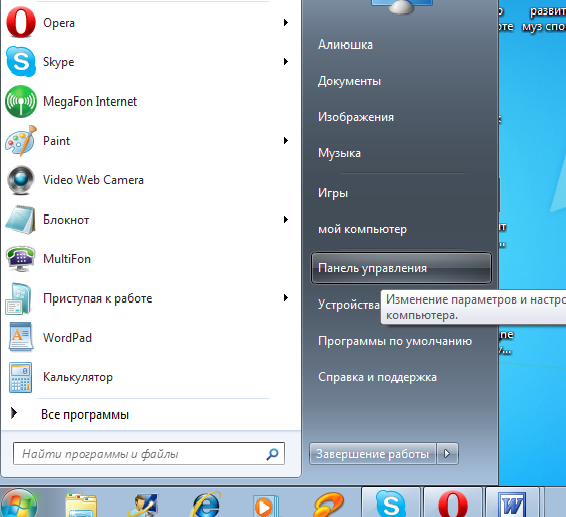
Правой кнопкой мыши открываем значок Дата и время, проверяем и при необходимости устанавливаем правильные значения даты и времени.
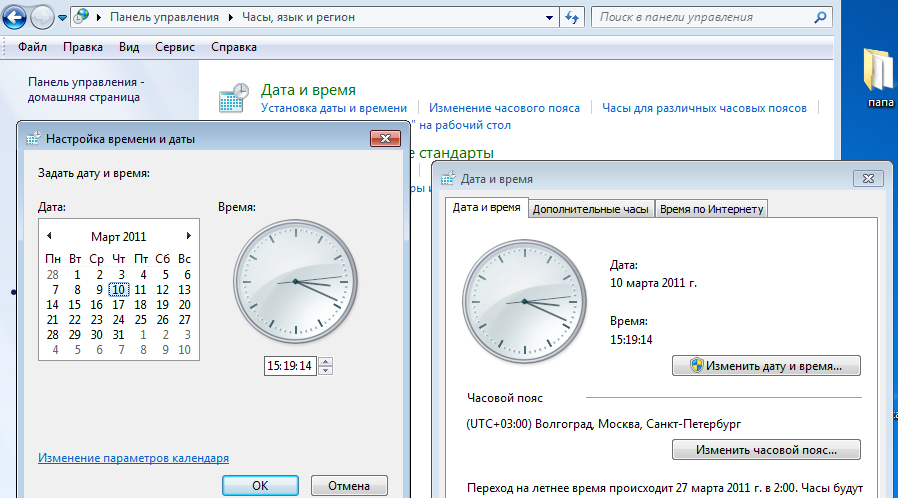
Значками Клавиатура и Мышь вызываем настройки скоростей воздействия на эти устройства.

В окне Язык и региональные стандарты выбираем кнопку Настройки для изменения форматов и на вкладке Языки, кнопкой Подробнее, затем кнопкой Параметры настраиваем переключение алфавитов для клавиатуры клавишами Ctrl+Shift или Alt+ Shift.
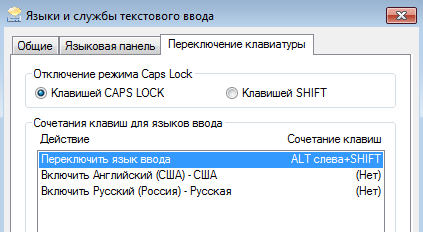
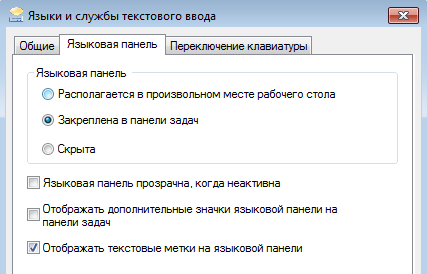
Самостоятельно изучаем в окнах Панель задач и меню Пуск, а также Экран (настройка разрешения экран, например 1280-800 точек),
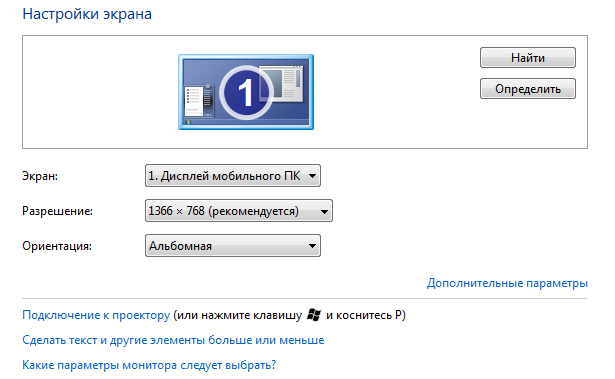
Система (просмотр сведений о компьютере)
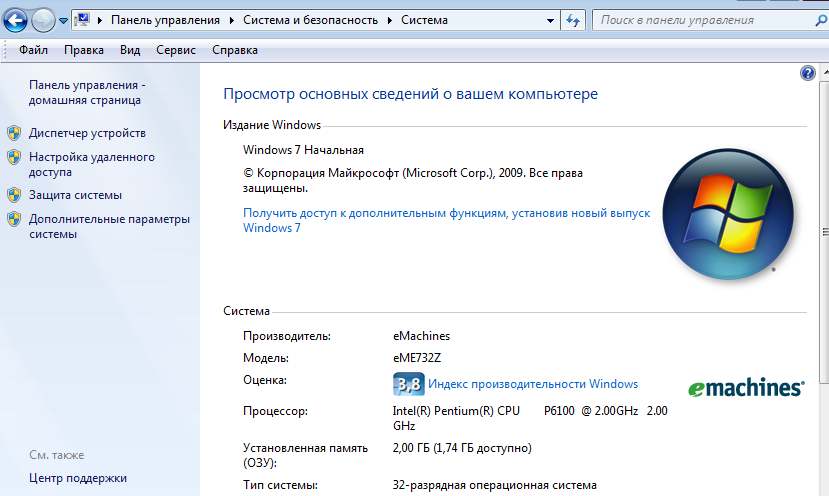
Задание 2. Предоставление доступа к Вашим файлам для сетевых компьютеров
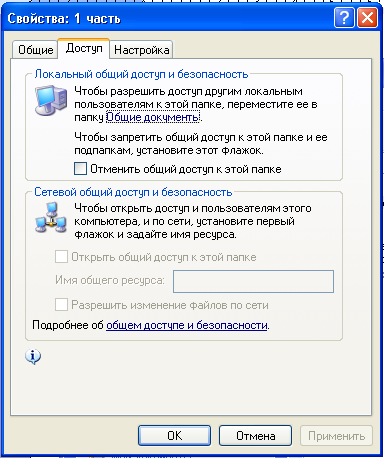
Задание 3. Использование доступа к файлам других сетевых компьютеров
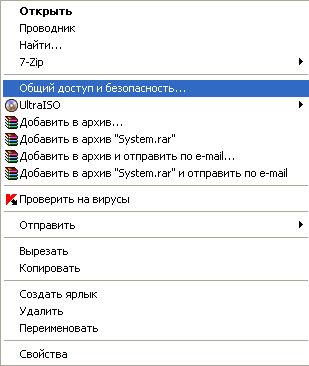
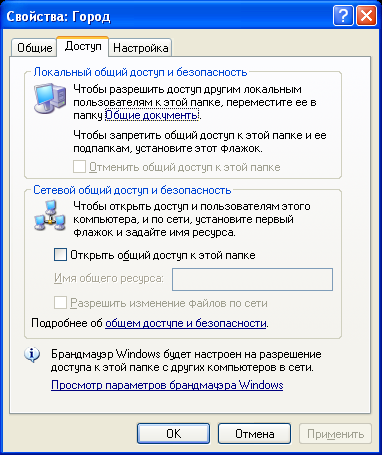
Задание 4. Создание и использование сетевых дисков

Задание 5. Настройка сетевых подключений

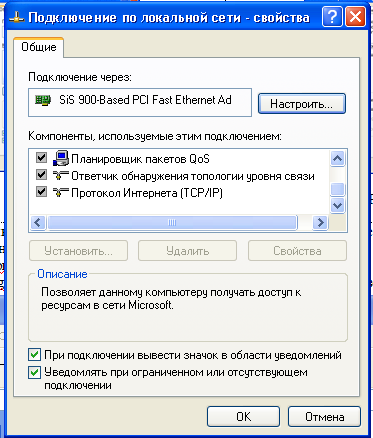
1) ipconfig
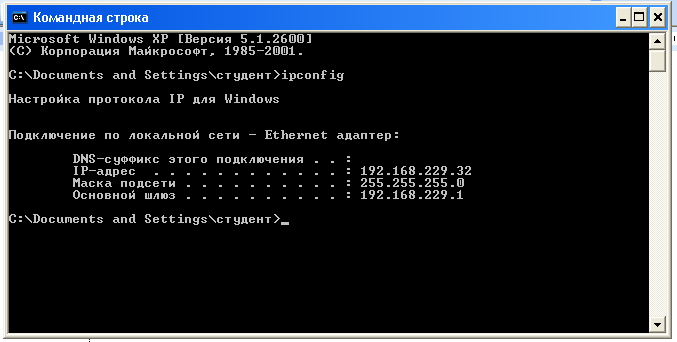
2) ping 192.168.0.23